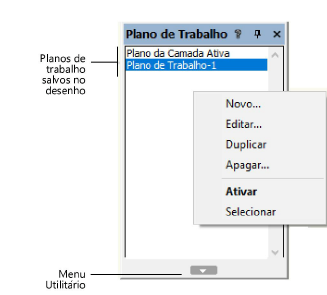
|
Comando |
Caminho |
Atalho |
|
Planos de Trabalho |
Janela > Paletas |
● Ctrl + Shift + K (Windows) ● Cmd + Shift + K (Mac) |
A paleta Planos de Trabalho exibe planos de trabalho que foram definidos ou salvos durante o trabalho em um desenho. A paleta permite salvar novas posições do plano de trabalho e editar, duplicar, apagar, ativar e selecionar planos de trabalho existentes. Combine esses recursos com os controles do plano de trabalho na barra de Visualização, os comandos do plano de trabalho no menu Modificar, a ferramenta Definir Plano de Trabalho e a Alinhamento ao Plano ferramenta para controlar com precisão o posicionamento e o alinhamento de objetos no espaço 3D.
Para gerenciar planos de trabalho na paleta Planos de Trabalho:
1. Selecione o comando
A paleta Planos de Trabalho é aberta.
2. Clique no botão Menu Utilitário na parte inferior da paleta Planos de Trabalho para abrir o menu Utilitário.
Como alternativa, clique com o botão direito do mouse na paleta para acessar o menu contextual.
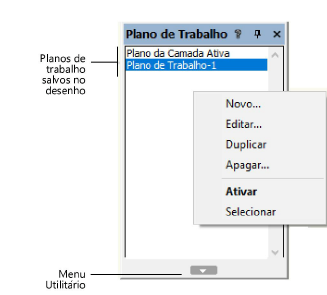
|
Menu/comando |
Ação |
|
Novo |
Salva um novo plano de trabalho; VejaSalvando posições do plano de trabalho |
|
Editar |
Edita o plano de trabalho atualmente selecionado; VejaEditar e renomear planos de trabalho |
|
Duplicar |
Duplica todos os planos de trabalho atualmente selecionados |
|
Apagar |
Exclui todos os planos de trabalho atualmente selecionados |
|
Ativar |
Ativa o plano de trabalho atualmente selecionado. Como alternativa, dê um duplo clique em um plano de trabalho existente na paleta Planos de Trabalho para ativá-lo. |
|
Selecione |
Ativa o plano de trabalho atualmente selecionado, se ainda não estiver ativo, executa o comando Selecionar Plano de Trabalho para exibir as alças de aderência do plano |
3. Selecione o comando desejado.
~~~~~~~~~~~~~~~~~~~~~~~~~